Как включить Miracast в Windows 10 (Wi-Fi Direct)
Стандарт Miracast был разработан компанией Microsoft для беспроводной передачи файлов мультимедиа на современные девайсы (смартфоны, телевизоры, планшеты и так далее). Данная опция поддерживает большинством устройств, оснащенных Вай-Фай адаптером. Сейчас целесообразно рассмотреть процесс включения стандарта Миракаст на операционной системе Виндовс 10.
Запуск технологии Wi-Fi Direct в Windows 10
Задача стандарта Miracast — обеспечить максимально точную передачу медиафайлов без применения HDMI-кабеля на современные гаджеты с данной функцией. Основными недостатками технологии считаютсянедоработанный функционал и неполадки.
Читайте также: WiFi Direct Windows 10 как включить Miracast
Метод 1 - Комбинация клавиш
Сочетание клавиш — один из самых удобных, быстрых способов запуска Wi-Fi Direct. Такой метод напоминает опытным юзерfм технологию подключения ПК к сторонним девайсам через блютуз.
Способ подключения путем горячих клавиш:
1) Включить Miracast на подключаемом устройстве;
2) Нажать комбинацию «Win+P»;
3) Найти пункт «Подключение к беспроводному дисплею»;
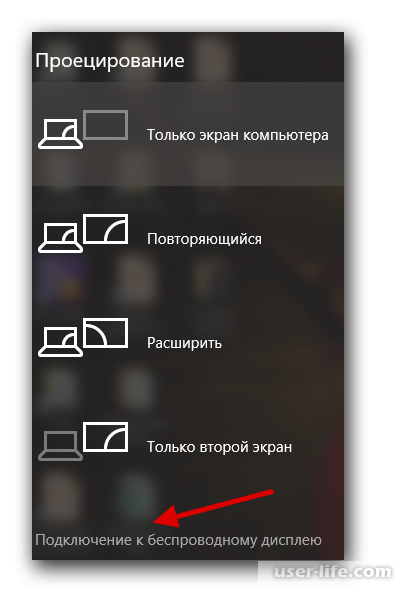
4) Запустится процесс поиска;
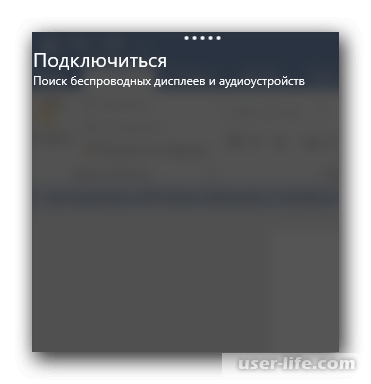
5) Выберите необходимый элемент в перечне;
6) Наблюдайте результат запуска.
В конечном итоге, есть возможность наслаждаться качественной картинкой с озвучкой на стороннем устройстве без кабеля.
Метод 2 - Функция «Параметры»
Подключить Миракаст доступно через вкладку «Параметры» системы. В результате получается аналогичный исход, однако отличается метод реализации.
Для этого необходимо:
1) Нажать комбинацию Win+I (альтернативный вариант «Пуск»—«Параметры»);
2) Открыть вкладку «Устройства» — «Подключенные устройства» — «Добавление устройства»;
3) Ожидайте поиска нужного объекта и его подключение.
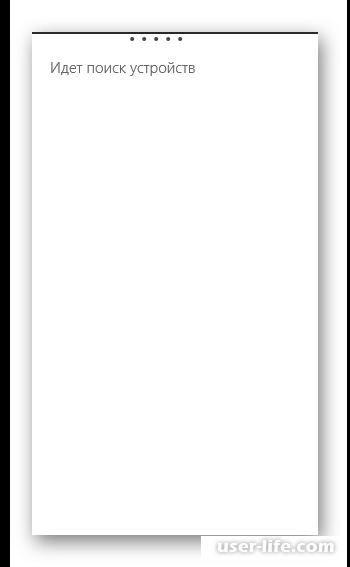
Это довольно простой и быстрый способ подключения стандарта Миракаст на Виндовс 10.
Избегание неприятных нюансов технологии
При появлении на ПК оповещения об осутствии поддержки стандарта Miracast, следует проверить наличие драйверов. Также проблема может крыться в адаптере, который не поддерживает данную функцию. Решить первый нюанс можно с помощью загрузки или обновления «дров».

Читайте:
Как установить драйвера на компьютер
Как обновить драйвера на Windows 10
Как обновить драйвера на компьютере ноутбуке Windows
Лучшие программы для установки и обновления драйверов
Если процесс коннекта устройств затягивается, то следует также проверить драйвера.
Запустить технологию Миракаст на ОС Windows 10 в силах любого среднестатистического пользователя ПК. Представленный стандарт поддерживается большим количеством современных гаджетов. Существенное преимущество Miracast — упрощенная, быстрая и качественная передача медиа и звуковых файлов.
Аналог Miracast от Google – Chromecast
Хромкаст – специфическая утилита, которая предназначена для трансляции потокового мультимедиа.
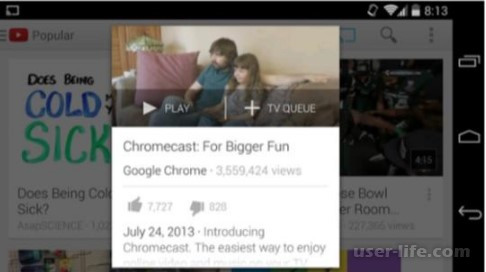
Для работы необходимо иметь:
· подключенный HDMI-приемник;
· доступ к сети Интернет;
· настроенный вай-фай;
· скачанное приложение Chromecast.
Задача представленной утилиты не отразить данные с гаджета, а сделать мобильное устройство пультом дистанционного управления.
Загрузить приложение доступно на веб-странице Chromecast, или на сервисах App Store и Google Play.
Если сравнивать Миракаст и Хромкаст, то выбирать утилиту следует в зависимости от личных потребностей.
Преимущества и недостатки Miracast:
Плюсы:
· содержание дублируется без использования кабеля;
· технология вай-фай direct создает прочную связь между устройствами;
· хорошее ПО для подключения ноутбука, персонального компьютера и планшета на проектор для качественных презентаций.
Минусы:
· отсутствие многозадачности;
· работает с девайсами андроид, виндовс, исключая Эпл.
Плюсы ChromeCast:
· многозадачный режим;
· совместимость с мобильными гаджетами;
· поддерживает основные мультимедийные приложения, среди которых Ютуб.
Минусы ChromeCast:
· пробная версия функции зеркального отображения экрана;
· работает только с устройствами Apple, Android, исключая Windows;
· не функционирует в автономном режиме.
Каждая технология имеет свои отличительные особенности, и каждый юзер делает выбор в пользу качества и собственных удобств. Надеемся, что вы разобрались со способами как включить Miracast в Windows 10. Всем мир!
Рейтинг:
(голосов:1)
Не пропустите похожие инструкции:
Комментариев пока еще нет. Вы можете стать первым!
Популярное
Авторизация







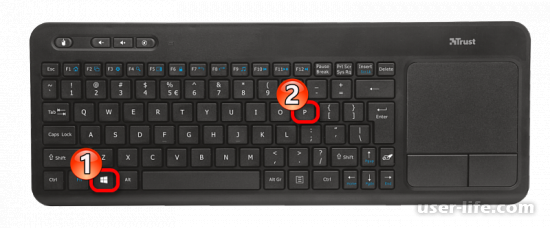
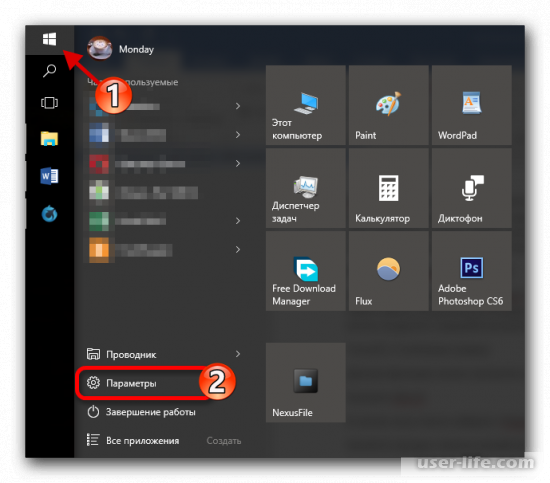
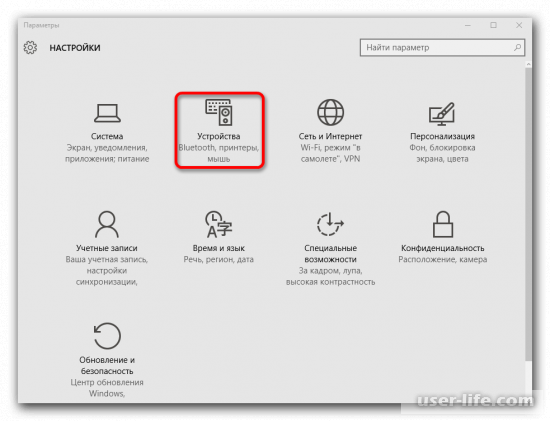
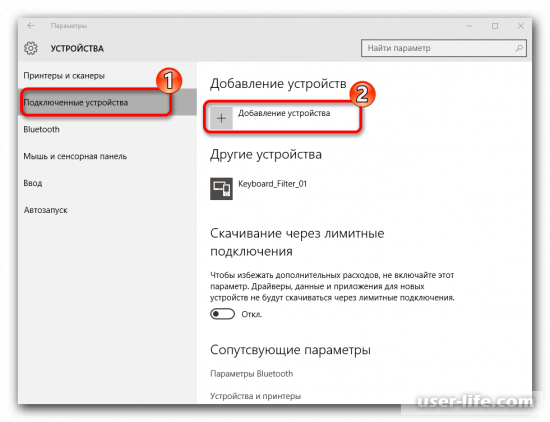




















Добавить комментарий!